Adición de aplicaciones de escritorio en Intune para Educación
Se aplica a:
- Windows 10
- Windows 11
Cargue y agregue aplicaciones de escritorio al inventario de Intune for Education. Después de agregar las aplicaciones, puede asignarlas a grupos e instalarlas en dispositivos Windows.
Para completar estos pasos, necesitará el archivo de instalación de la aplicación que desea agregar.
Inicie sesión en el portal de Intune for Education.
Vaya a Aplicaciones.
Seleccione Nueva aplicación>Nueva aplicación de escritorio.
Escriba los detalles siguientes:
- Archivo: cargue un instalador MSI para la aplicación.
- Nombre de la aplicación: el nombre de la aplicación que aparecerá en los dispositivos.
- Descripción: una descripción de la aplicación para ayudarle a identificarla rápidamente.
- Publicador: el nombre del publicador de la aplicación, para ayudarle a identificar rápidamente al desarrollador de la aplicación.
- Icono: cargue un archivo PNG o JPG para usarlo como icono de la aplicación.
Seleccione el icono de carpeta y, a continuación, seleccione el archivo de instalación de la aplicación desde el equipo.
Habilitar No comprobar la versión de la aplicación al instalar si la aplicación ya se actualiza a sí misma a modo de actualizaciones para desarrolladores. Cuando esta configuración está habilitada, Intune no intenta instalar una versión anterior de la aplicación si ya se encuentra otra versión en el dispositivo. Por ejemplo, las aplicaciones como Google Chrome y Mozilla Firefox se actualizan periódicamente, ya que sus desarrolladores hacen que las actualizaciones estén disponibles activamente.
Haga clic en Guardar. La aplicación se carga en Intune para Educación. Una vez completada la carga, puede asignar la aplicación a los dispositivos.
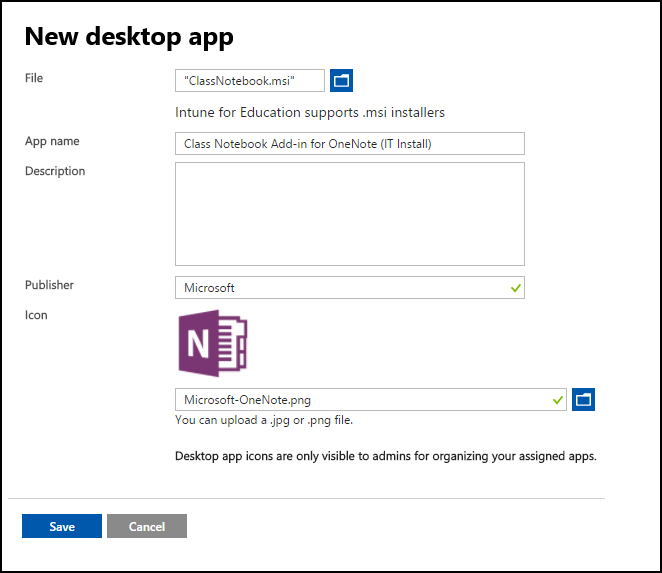
Sugerencia
Si recibe un mensaje que indica que la aplicación no tiene un archivo de instalación o no se encuentra, el archivo no se cargó correctamente. Para corregir esto, cargue y guarde el archivo de nuevo.